タブレット間ですべてのデータを転送するにはどうすればよいですか?最近新しいタブレットを購入しました。複雑な操作をせずに、古いタブレットから新しいタブレットにデータを転送する方法はありますか?詳細は以下の通りです。古いタブレットのモデル:Tab S2、新しいタブレットのモデル:Tab S10。よろしくお願いします。
- Redditより
新しいタブレットにアップグレードするのは楽しいことですが、このガイドを学べば、古いタブレットから新しいタブレットにデータを転送するのも簡単になります。このガイドでは、タブレット間の 6 つの信頼性の高い転送方法を紹介しており、ニーズに最適なソリューションが確実に見つかります。
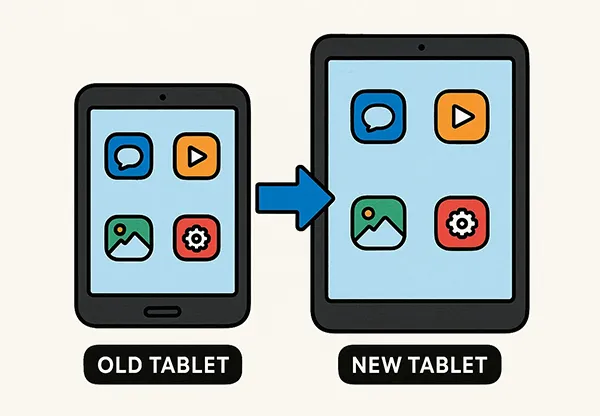
以下の方法を簡単に見てみましょう:
| 方法 | 長所 | 短所 |
|---|---|---|
| iReaShare 電話転送 |
1. クロスプラットフォーム転送(Android から Android、Android から iOS)をサポートします。 |
1. コンピューターが必要です。 |
| スマートスイッチ |
1. Samsung の公式ツール。Samsung デバイスに非常に信頼性があります。 |
1. Samsung デバイス専用です (新しいタブレットは Samsung 製である必要があります)。 2. サードパーティ製アプリのデータがすべて転送されるとは限りません。 |
| SDカード | 1. メディア ファイルとドキュメントがシンプルでわかりやすい。 2. インターネットやコンピューターは必要ありません。 3. カードに十分な容量がある場合は、大きなメディア ファイルに適しています。 |
1. ファイルのみを転送します(アプリ、設定、アプリのデータは転送されません)。 |
| タブレットクローンアプリ |
1. Huawei デバイス向けに最適化された公式 Huawei ツール。 |
1. Huawei デバイス専用です (新しいタブレットは Huawei 製である必要があります)。 |
| Googleドライブ |
1. インターネット接続があればどこからでもデータにアクセスできます。 |
1. アップロードとダウンロードには安定したインターネット接続が必要です。 |
| コンピュータのUSB |
1. 転送されるファイルを直接制御します。 |
1. コンピューターが必要です。 |
パート1:iReaShare Phone Transferで古いタブレットから新しいタブレットにデータを転送する
iReaShare Phone Transferは、タブレットを含むモバイルデバイス間のデータ移行を簡素化するために設計された人気のツールです。連絡先、メッセージ、写真、動画、音楽、アプリなど、幅広いデータタイプをサポートしています。さらに、Android 6.0以降およびiOS 5.0以降を搭載したAndroidおよびiOSデバイスと互換性があります。
iReaShare Phone Transferの主な機能:
* 手間をかけずにタブレット間でデータを転送できます。
* Android タブレットおよびスマートフォンの USB および Wi-Fi 転送モードをサポートします。
* 新しいタブレットに転送する前にファイルの種類を選択できるようになります。
*写真、連絡先、テキスト メッセージ、ビデオ、通話履歴、ドキュメント、音楽、カレンダーなどを転送します。
* Android デバイス、iOS デバイス間、Android から iOS、 iOS から Android へのデータ転送が可能になります。
* インターフェース上に広告はありません。
iReaShare Phone Transfer をダウンロードしてください。
このソフトウェアを使用して、あるタブレットから別のタブレットにデータを転送する方法は次のとおりです。
-
iReaShare Phone Transfer をコンピューターにダウンロードしてインストールし、デスクトップで起動します。

-
両方のタブレットをUSBケーブルでコンピューターに接続します。Androidの場合はUSBデバッグを有効にします。iOSの場合は「信頼」をクリックします。接続が確立されます。新しいタブレットが「接続先」側にあることを確認するか、「反転」をタップします。

-
必要なデータの種類を選択し、「コピー開始」をクリックすると、古いタブレットから新しいタブレットへのデータ転送が開始されます。完了したら、受信側でデータを確認してください。

パート2:スマートスイッチを介してタブレット間でデータを転送する(Samsungの場合)
SamsungのSmart Switchは、古いデバイス(Android、iOS、BlackBerry、Windows Mobile)から新しいSamsung Galaxyデバイスへのデータ転送に特化した優れたツールです。連絡先、メッセージ、通話履歴、写真、動画、音楽、アプリ、さらにはデバイス設定など、幅広いデータに対応しています。
Smart Switch を使用してタブレット間でファイルを転送する方法は次のとおりです。
-
古いタブレットと新しいSamsungタブレットの両方にSmart Switchがインストールされていることを確認してください。インストールされていない場合は、Galaxy StoreまたはGoogle Play Storeからダウンロードしてください。
-
両方のタブレットでSmart Switchアプリを起動します。古いタブレットで「データを送信」をタップします。新しいタブレットで「データを受信」をタップします。
-
ワイヤレス接続またはUSBケーブル接続を選択できます。ワイヤレス転送の場合は「ワイヤレス」をタップします。ケーブル転送の場合は「ケーブル」をタップし、USB-C - USB-Cケーブルまたはアダプタ付きのUSB-A - USB-Cケーブルでデバイスを接続します。
-
古いタブレットが転送可能なデータをスキャンします。スキャンが完了したら、転送したいデータのカテゴリを選択します。古いタブレットで「転送」をタップすると、転送プロセスが開始されます。転送が完了するまで、両方のタブレットを近くに置き、ワイヤレスの場合は接続、有線の場合は電源プラグを差し込んだままにしておいてください。

パート3:SDカードを使ってタブレット間でデータを転送する
両方のタブレットにSDカードスロットが搭載されている場合は、写真、動画、ドキュメントなどの大容量メディアファイルを簡単かつ効果的に転送できます。搭載されていない場合は、両方のタブレットに接続できるSDカードリーダーをご利用ください。この方法は、パソコンを使わずに手動でファイルを転送する場合に特に便利です。
SD カードを介してタブレットから別のタブレットにファイルを転送する方法は次のとおりです。
-
十分な容量のある互換性のあるSDカードを古いタブレットに挿入します。タブレットの「ファイルマネージャー」または「マイファイル」アプリを開きます。
-
必要なファイルが保存されている内部ストレージに移動します。転送したい写真、動画、ドキュメント、その他のファイルを選択します。「コピー」または「移動」をタップし、保存先としてSDカードを選択します。
-
すべてのファイルのコピーが完了したら、古いタブレットからSDカードを安全にアンマウントして取り外します。次に、新しいタブレットにSDカードを挿入します。新しいタブレットで「ファイルマネージャー」または「マイファイル」アプリを開きます。
-
SDカードに移動します。新しいタブレットの内部ストレージに転送したいファイルを選択します。「コピー」または「移動」をタップし、新しいタブレットの内部ストレージ内の保存先フォルダを選択します。

パート4:タブレットクローンアプリを使用してタブレット間でファイルを転送する(Huawei向け)
Huaweiの「Tablet Clone」(「Phone Clone」とも呼ばれます)アプリは、Huaweiデバイス間、または他のAndroid/iOSデバイスから新しいHuaweiタブレットへのシームレスなデータ転送を目的として特別に設計されています。また、幅広いデータタイプをサポートしています。
手順は次のとおりです。
-
古いタブレットと新しいタブレットの両方にHuawei Phone Cloneアプリをダウンロードしてインストールします。新しいタブレットがHuaweiデバイスの場合は、プリインストールされている可能性があります。その後、両方のデバイスでアプリを起動します。
-
新しいHuaweiタブレットで「これは新しいデバイスです」をタップします。古いタブレットで「これは古いデバイスです」をタップします。新しいタブレットにQRコードが表示されます。古いタブレットでこのQRコードをスキャンして接続を確立します。
-
接続すると、古いタブレットに転送可能なデータの種類が表示されます。転送したいデータを選択してください。
-
古いタブレットで「転送」をタップして、データの移行を開始します。処理が完了するまで、両方のタブレットを近づけたままにしてください。
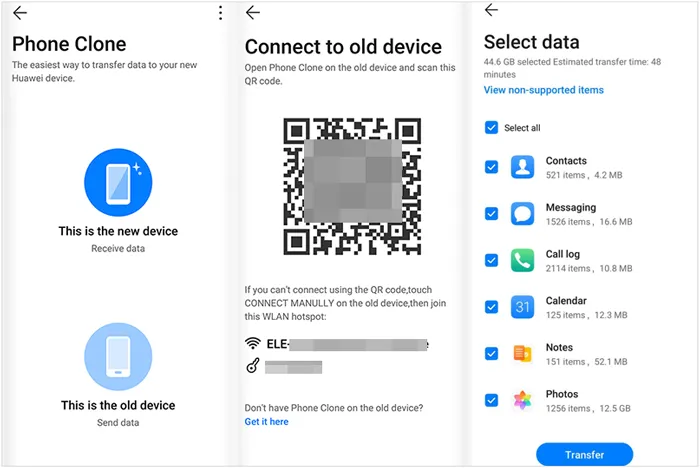
パート5:Googleドライブ経由でタブレット間でファイルを転送する
Googleドライブは、複数のデバイス間でファイルを保存、同期、共有できるクラウドベースのストレージサービスです。この方法は、コンピューターやケーブルを必要とせずにファイルを転送するのに便利で、異なるブランドやオペレーティングシステムでも動作します。
Google ドライブを使用してタブレット間でファイルを転送する方法は次のとおりです。
-
両方のタブレットにGoogleドライブをインストールして起動します。その後、両方のデバイスでGoogleアカウントにログインします。
-
古いタブレットで「 + 」>「アップロード」をクリックし、転送したいファイルを選択してGoogleドライブにアップロードします。ファイルの数が多い場合は、フォルダを作成して整理することを検討してください。

-
ファイルをアップロードしたら、新しいタブレットでGoogleドライブを更新すると、アップロードしたファイルが表示されます。「 3点」メニューをタップし、「ダウンロード」を選択します。フォルダの場合は、フォルダを開いてファイルを個別にダウンロードするか、「オフラインで使用可能にする」オプションを使用してより迅速にアクセスする必要があります。

パート6:コンピューターのUSB経由でタブレットからタブレットにファイルを移動する
これは伝統的かつ信頼性の高い方法で、特に大量のデータを転送する場合や、他のワイヤレス方式が利用できない場合に有効です。コンピューターを中間ストレージデバイスとして使用します。
方法は次のとおりです。
-
互換性のあるUSBケーブルを使用して、古いタブレットをパソコンに接続します。タブレットには通常、USB接続の使用方法を尋ねる通知が表示されます。「ファイル転送」を選択してください。

-
パソコン上では、タブレットの内部ストレージがリムーバブルドライブとして表示されます。それを開いて、転送したいファイルが入っているフォルダに移動します。必要なファイルを選択し、パソコンのハードドライブ上のフォルダにコピーします。
-
古いタブレットをコンピュータから安全に取り外し、接続を解除します。次に、新しいタブレットをUSBケーブルで同じコンピュータに接続します。新しいタブレットで再度「ファイル転送」を選択します。
-
パソコンで新しいタブレットの内部ストレージを開きます。保存先のフォルダに移動し、古いタブレットからコピーしたファイルをその場所に貼り付けます。

パート7:タブレットからタブレットへのデータ転送に関するよくある質問
Q1: 1 つのタブレットから別のタブレットにすべてを転送できますか?
Android OSを搭載したタブレットであれば、ほとんどの種類のデータを別のタブレットに転送できます。ただし、片方がAndroidでもう片方がiOSの場合、一部のデータの種類は簡単に転送できません。
Q2: 転送中にデータが失われることはありますか?
適切に行われれば、データが失われることはほとんどありません。ただし、万が一の事態に備えて、移行前に両方のタブレットのバックアップを取ることを強くお勧めします。
Q3: データを転送するにはインターネット接続が必要ですか?
iReaShare Phone Transfer、SDカード、またはパソコンでのUSB転送などのオフライン方法を選択した場合は、インターネット接続は必要ありません。ただし、Google Drive、Dropboxなどのクラウドベースのソリューションを選択した場合は、インターネット接続が必要になります。
結論
古いタブレットから新しいタブレットにデータを転送するのは簡単ですよね?ワンストップ転送をお望みなら、 iReaShare Phone Transferが最適です。元の品質とフォーマットのままデータを直接コピーでき、転送先のタブレットにファイルがある場合でも、転送されたデータが既存のデータを上書きすることはありません。いずれにしても、これらの6つの方法で安全にデータを転送できます。転送したいファイルの種類を自由に選んでください。
関連記事





























































